Омогућите или онемогућите мрежно откривање или дељење у оперативном систему Виндовс 11/10
Нетворк Дисцовери(Network Discovery) у оперативном систему Виндовс(Windows) је мрежна поставка помоћу које можете да подесите да ли други рачунари на мрежи могу да виде ваш Виндовс(Windows) 10/8/7 рачунар или да ли ваш рачунар може да пронађе друге рачунаре и уређаје на мрежи. Ако је омогућено Нетворк Дисцовери , дељење датотека и штампача преко мреже постаје лакше.(Network Discovery)
Ако се сећате, када сте се први пут повезали на било коју мрежу на свом Виндовс(Windows) рачунару, питали би вас да ли је то приватна(Private) , јавна(Public) или доменска(Domain) основна мрежа.
Омогућите или онемогућите Нетворк Дисцовери
Ако користите самостални рачунар, можда ћете желети да онемогућите Нетворк Дисцовери(Network Discovery) јер нећете имати користи од њега. Можете да искључите Нетворк Дисцовери(Network Discovery) користећи подешавања(Settings) у Windows 11/10 или преко контролне табле(Control Panel) или командне линије у Windows 11/10/8/711/10/8/7(Comand Prompt) . Хајде да видимо како то учинити.
1] Преко подешавања оперативног система Виндовс
Виндовс 11

Профил приватне (Private ) мреже ће учинити ваш рачунар видљивим. Стога ћемо видети како да га променимо у Јавно(Public) .
- Отворите подешавања (Settings ) помоћу Win + I.
- Идите на Мрежа и Интернет(Network & Internet) .
- Изаберите(Select) мрежу на коју сте повезани.
- Сада изаберите Јавно(Public ) из типа мрежног профила.(Network profile type.)
Ово ће учинити да ваш рачунар неће бити видљив. Ако желите да га учините видљивим, можете да изаберете Јавно (Public ) на истој табли са подешавањима.
Виндовс 10
Кликните(Click) на дугме Старт(Start) и отворите Подешавање(Setting) и изаберите Мрежа(Network) и Интернет(Internet) , а затим Диал-Уп(Dial-Up) (или Етхернет(Ethernet) ).
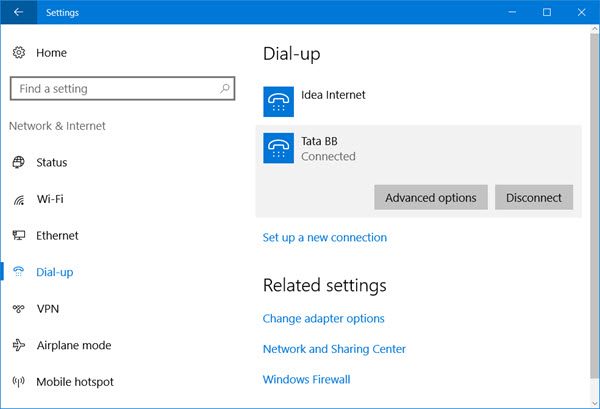
Изаберите(Select) мрежу, а затим кликните на Напредне опције(Advanced options) . Са панела који се отвара, окрените клизач у положај Искључено(Off) за поставку Учини овај рачунар видљивим .(Make this PC discoverable)
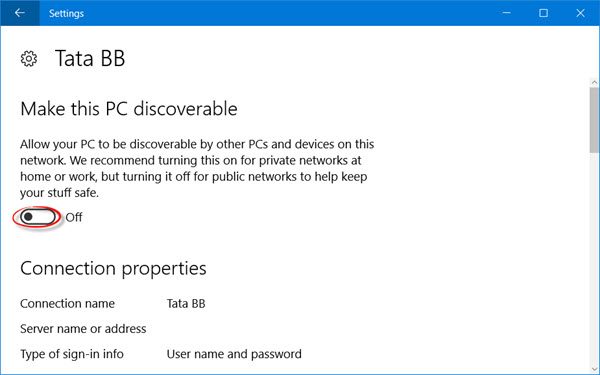
Да бисте га поново омогућили, једноставно померите клизач назад на положај Укључено.
Исто важи и за ВиФи мреже(WiFi Networks) . Open Settings > Network и Internet > Wi-Fi > Manage познатим мрежама > Изаберите (Select)ВиФи(WiFi) мрежу > Properties > Turn клизач у положај Искључено поставку (Off)Учини(Make) овај рачунар видљивим.
У случају Етхернет(Ethernet) везе, морате кликнути на Адаптер(Adapter) , а затим укључити прекидач Учини(Make) овај рачунар видљивим.
2] Коришћење контролне табле
Отворите Control Panel > All Control Panel Items > Network и Sharing Center > Advanced подешавања дељења.
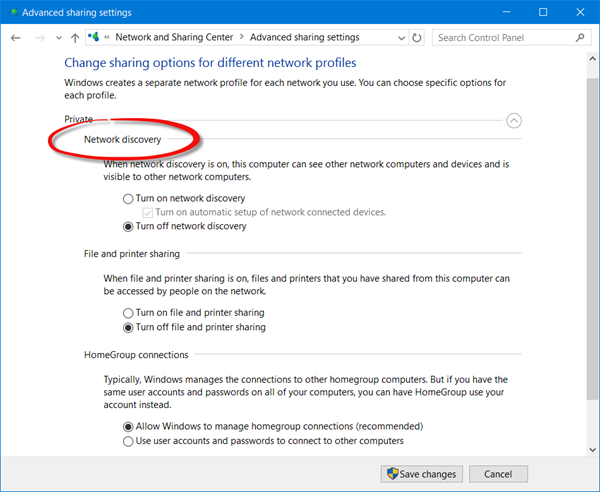
Опозовите избор у пољу за потврду Укључи откривање мреже(Turn on Network Discovery) за приватне(Private) и Public/Guest профиле.
Сачувајте промене и изађите.
3] Користећи ЦМД
Да бисте искључили Нетворк Дисцовери(Network Discovery) , покрените следећу команду у повишеној командној линији(elevated command prompt) :
netsh advfirewall firewall set rule group="Network Discovery" new enable=No
Да бисте укључили Нетворк Дисцовери(Network Discovery) , покрените следећу команду у повишеној командној линији:
netsh advfirewall firewall set rule group="Network Discovery" new enable=Yes
На овај начин можете омогућити или онемогућити Нетворк Дисцовери(Discovery) .
Није могуће укључити Нетворк Дисцовери
Ако не можете да укључите Нетворк Дисцовери(cannot turn on Network Discovery) , можда ћете желети да покренете сервицес.мсц(services.msc) да отворите Сервицес Манагер(Services Manager) и проверите да ли су следеће услуге покренуте и постављене на Аутоматски(Automatic) .
- ДНС клијент
- Публикација ресурса за откривање(Discovery Resource Publication) функција
- ССДП Дисцовери
- УПнП Девице Хост
Недостаје(Discoverable) прекидач за овај рачунар који се може открити
Ако установите да недостаје прекидач Учини(Make) овај рачунар видљивим(Discoverable) , отворите подешавања контроле корисничког налога , пребаците (User Account Control)УАЦ(UAC) на подразумевано(Default) , кликните на ОК, поново покрените рачунар и погледајте.
Шта значи када је Нетворк Дисцовери(Network Discovery) искључен?
Када искључите Нетворк Дисцовери(Network Discovery) , ниједан други рачунар на тој мрежи неће моћи да открије ваш рачунар. Ова поставка се обично препоручује због приватности и безбедности, али ако сте администратор организације и желите да надгледате клијентске рачунаре, онда можете да омогућите ову опцију у Виндовс(Windows) -у уз помоћ датих метода, како бисте рачунар учинили видљивим.
Надам се да ово помаже.
Related posts
Извршите ревизију мреже са Аллои Дисцовери Екпресс за Виндовс 11/10
Омогућите мрежне везе док сте у модерном стању приправности на Виндовс 11/10
Како мапирати мрежни диск или додати ФТП диск у Виндовс 11/10
Како управљати ограничењем употребе података у оперативном систему Виндовс 11/10
Како омогућити ДНС преко ХТТПС-а у оперативном систему Виндовс 11/10
Како променити ниво аутентификације ЛАН менаџера у оперативном систему Виндовс 11/10
Како делити датотеке између рачунара користећи ЛАН у оперативном систему Виндовс 11/10
Зашто је моје време пинга тако високо у оперативном систему Виндовс 11/10?
Како избрисати Тхумбс.дб датотеке у мрежној фасцикли у оперативном систему Виндовс 11/10
Како користити алатку за упит порта (ПортКри.еке) у оперативном систему Виндовс 11/10
МАЦ адреса у оперативном систему Виндовс 11/10: промена, тражење, лажирање
Како преименовати или променити име активног мрежног профила у оперативном систему Виндовс 11/10
Како мапирати ВебДАВ као мрежни диск у оперативном систему Виндовс 11/10
Откривање мреже је искључено и не укључује се у оперативном систему Виндовс 11/10
Поправка: Црвени крст Кс на ВиФи-у или мрежна икона у оперативном систему Виндовс 11/10
Није могуће мапирати мрежни диск у оперативном систему Виндовс 11/10
Најбољи бесплатни алати за надгледање мреже за Виндовс 11/10
Како поставити статичку ИП адресу у Виндовс 11/10
Како да обришете кеш мапиране мрежне диск јединице у оперативном систему Виндовс 11/10
Како поправити неидентификовану мрежу у оперативном систему Виндовс 11/10
